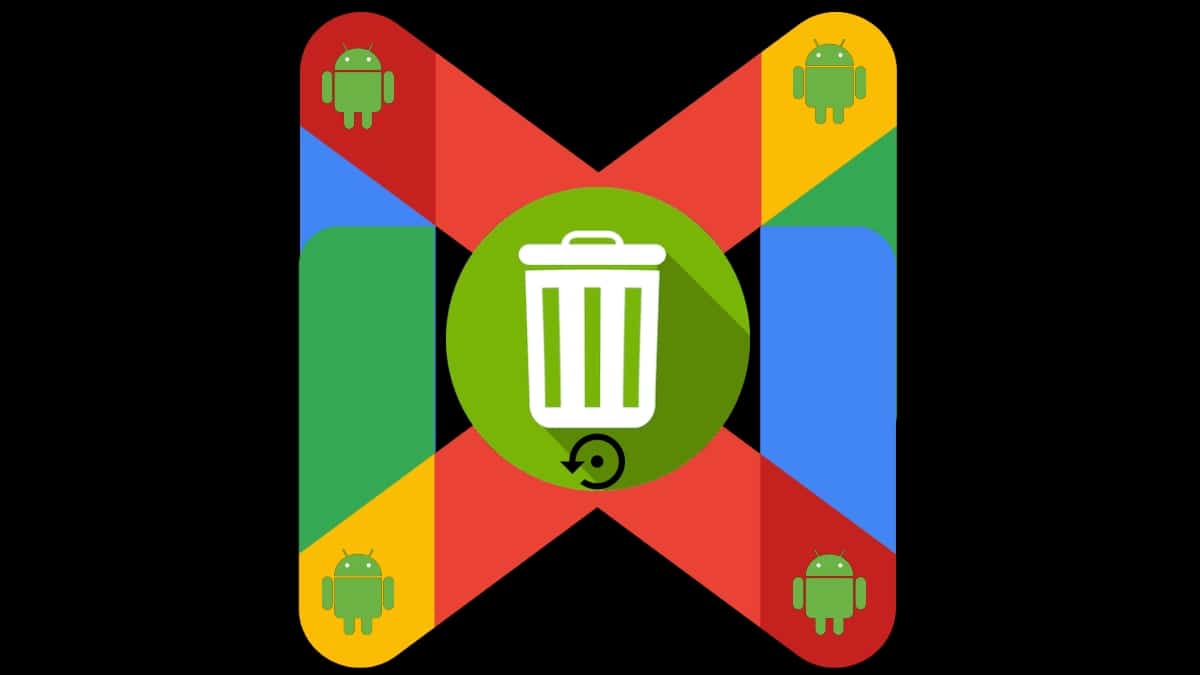
Android 모바일의 Gmail에서 삭제된 이메일을 복구하는 방법
건초 주제, 상황 및 질문 매우 당연해 보일 수 있지만 조만간 처음이더라도 X가 무엇인지 또는 X가 어떻게 수행되는지 알아야 할 누군가가 항상 있습니다. 따라서, 기본적이고 기초적인 것들 그들은 특정 상황에서 처음으로 자신을 볼 수 있는 모든 사람들의 사용, 유용성 및 즐거움을 위해 항상 다루어지고 탐색됩니다.
이에 대한 좋은 예는 어느 시점에서 분명히 일부는 고의로 또는 실수로 Gmail에서 일부 이메일을 삭제하거나 삭제했습니다. 웹 브라우저를 통해 컴퓨터에서 직접 또는 모든 Android 장치의 모바일 앱을 통해. 그런 다음 복원해야 하지만 빠르고 쉽게 수행하는 방법을 모릅니다. 따라서 오늘 이 간행물에서 우리는 이 주제를 다룰 것입니다. «Android 모바일에서 삭제된 Gmail 이메일을 복구하는 방법».
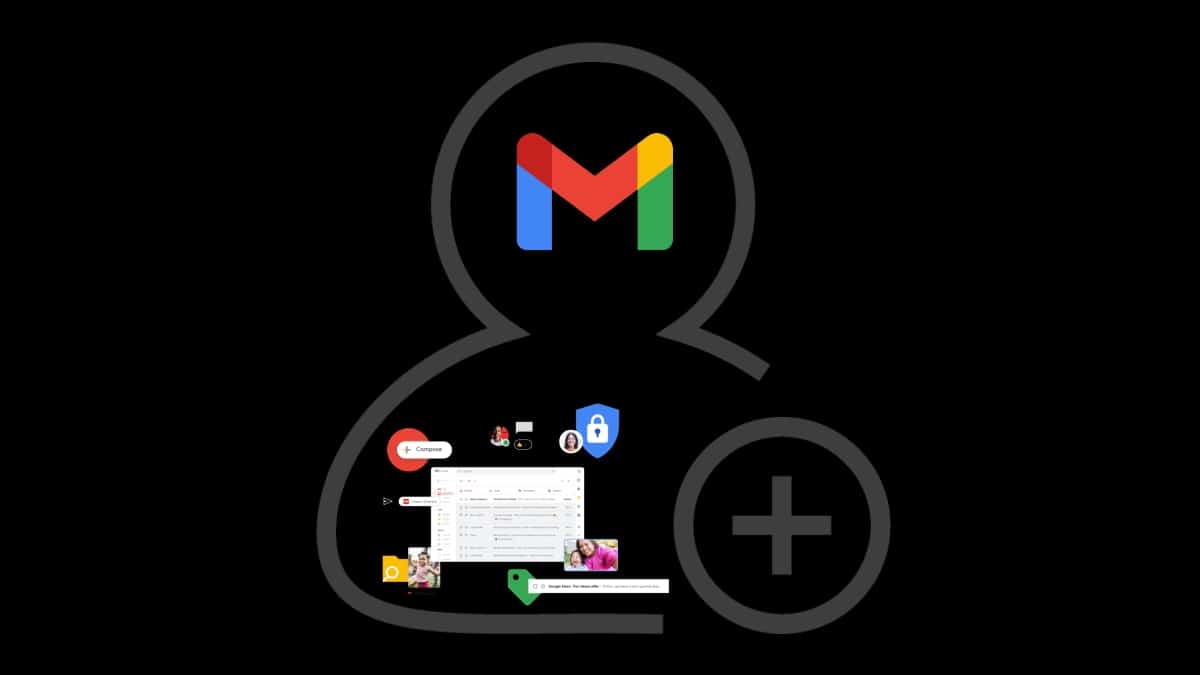
Gmail 계정을 만드는 방법
이러한 이유로 이 프로세스를 가능한 가장 효율적이고 효과적인 방법으로 수행하는 방법을 아는 것이 정말 유용하다고 생각합니다. 또한, 그것은 우리의 다른 간행물(뉴스, 가이드 및 튜토리얼) 관련 Gmail 메일 관리자 및 Android 운영 체제.
기억, 모든 공식 Google 제품과 같은 Gmail 사용하기 매우 쉽고 효율적일 수 있지만 사실은 수많은 기능, 옵션 및 기능 이 도구를 사용하여 우리의 업무와 개인 생활을 가능한 한 쉽게 만드는 방법을 알아가는 것이 중요합니다. 따라서 의심할 여지 없이 Gmail을 사용하여 이메일을 만들고 보내는 것 외에도 특정 조건에서 삭제되거나 삭제된 이메일을 복구하는 데 사용할 수도 있습니다.
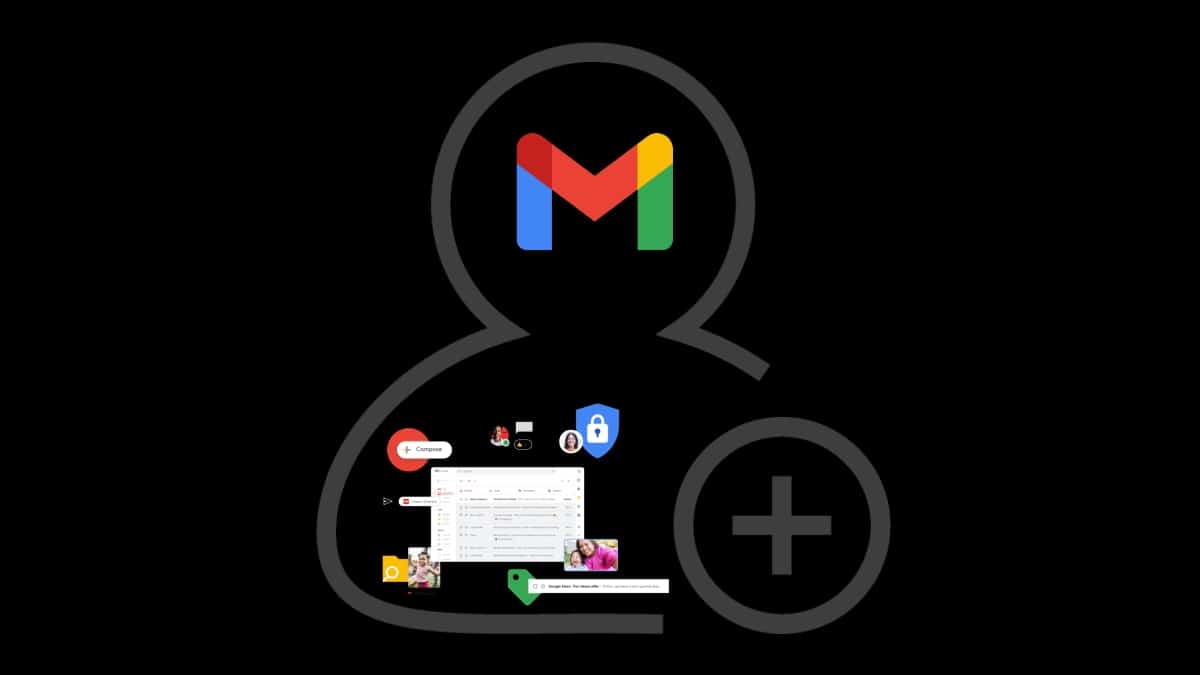
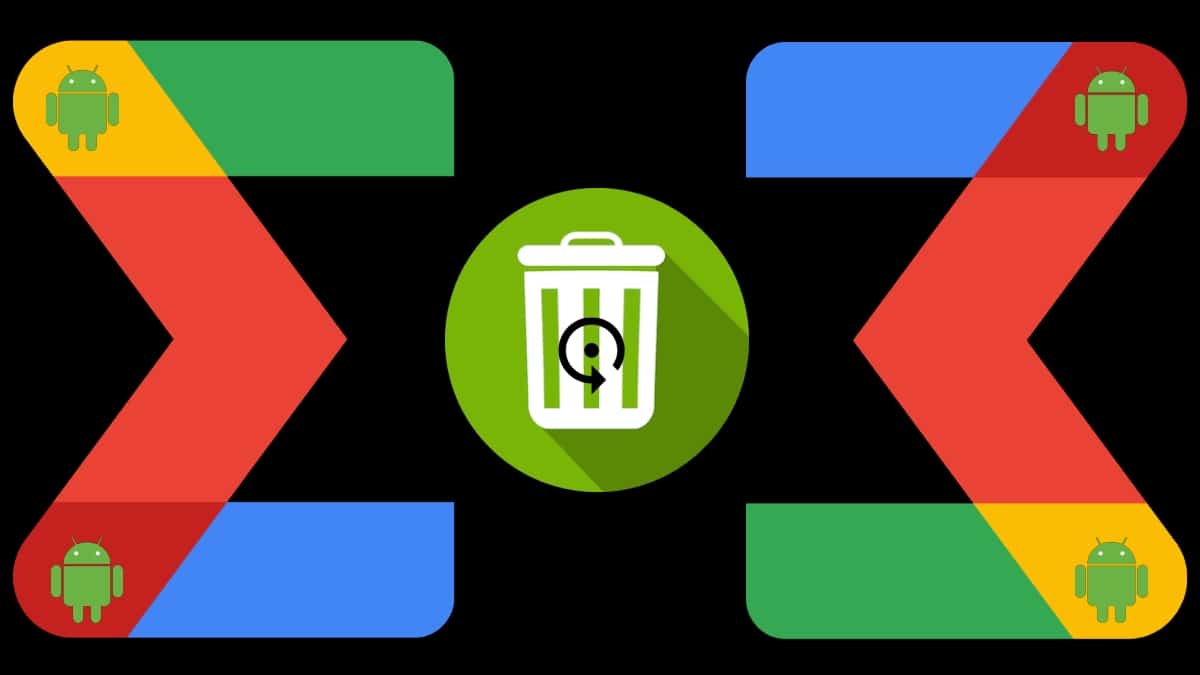
Android의 Gmail에서 삭제된 이메일을 복구하는 방법
Gmail에서 삭제된 이메일을 복구하는 방법을 아는 단계
다양한 정보를 미리 알고 Gmail 트릭, 보낸 이메일을 삭제하거나 단순히 많은 공간을 차지하는 이메일을 삭제하는 것과 같이 몇 가지 간단한 단계를 알 수 있습니다. «삭제된 이메일을 복구하는 방법» 그.
그리고 이것들은 우리가 이미 가지고 있는 것을 고려하여 다음과 같습니다. 결정 또는 오류로 인해 삭제된 모든 항목, 그리고 우리는 바란다 30일 이내로 돌려받기 말한 행동에 :
- 우리는 Android 모바일 장치의 잠금을 해제합니다
- Gmail 모바일 앱을 실행합니다.
- 왼쪽 상단 모서리와 이메일 검색 표시줄에 있는 메뉴 버튼(가로선 3개가 있는 아이콘)을 누릅니다.
- 표시된 옵션에서 휴지통 옵션을 클릭합니다.
- 그런 다음 복구하려는 각 이메일 (메시지)과 선택 항목이 표시 될 때까지 (선택된 아이콘) 몇 초 동안 누릅니다.
- 복구할 모든 이메일 선택을 완료한 후 오른쪽 상단에서 옵션 메뉴(세로 점 3개 아이콘)를 누릅니다.
- 마지막으로 표시된 옵션에서 이동 옵션을 누른 다음 원하는 복원 폴더를 선택합니다. 즉, 메시지를 다시 이동하려는 위치입니다. 일반적인 받은 편지함 폴더가 좋은 예입니다.
더 이상 휴지통에 없는 경우 알려진 대안
메일이 삭제되거나 삭제된 것을 발견한 경우, 더 이상 휴지통 안에 존재하지 않습니다 Gmail 애플리케이션의 경우 다음을 권장합니다. 2 가지 대안:
- 보낸편지함 이용하기: 당사 또는 제XNUMX자 이메일에 대한 모든 회신은 Gmail 애플리케이션의 "Sent" 폴더에 저장되며 이러한 회신은 초기 작성 또는 수신된 메시지에 작성(첨부)되므로 원본을 복구할 수 있습니다. 응답과 함께 보낸 이메일. 이 방법의 가장 큰 장점은 수동으로 삭제하지 않는 한 해당 폴더에 저장된 이메일이 삭제되지 않는다는 것입니다. 그리고 응답한 각 이메일에는 기본적으로 원본 메시지가 포함되어 있습니다.
- Google에 복구 요청: 예, 일반 경로(휴지통) 및 첫 번째 대안이 실패하거나 제XNUMX자(알려지거나 알려지지 않음)에 의해 해킹된 것으로 의심됩니다. 이전 방법으로 복구할 수 있는 방식으로 하나 이상의 이메일을 삭제한 경우 Google에 복구를 직접 요청하기만 하면 됩니다. 이를 위해 다음을 클릭하기만 하면 됩니다. 링크 Google의 안내를 따릅니다.
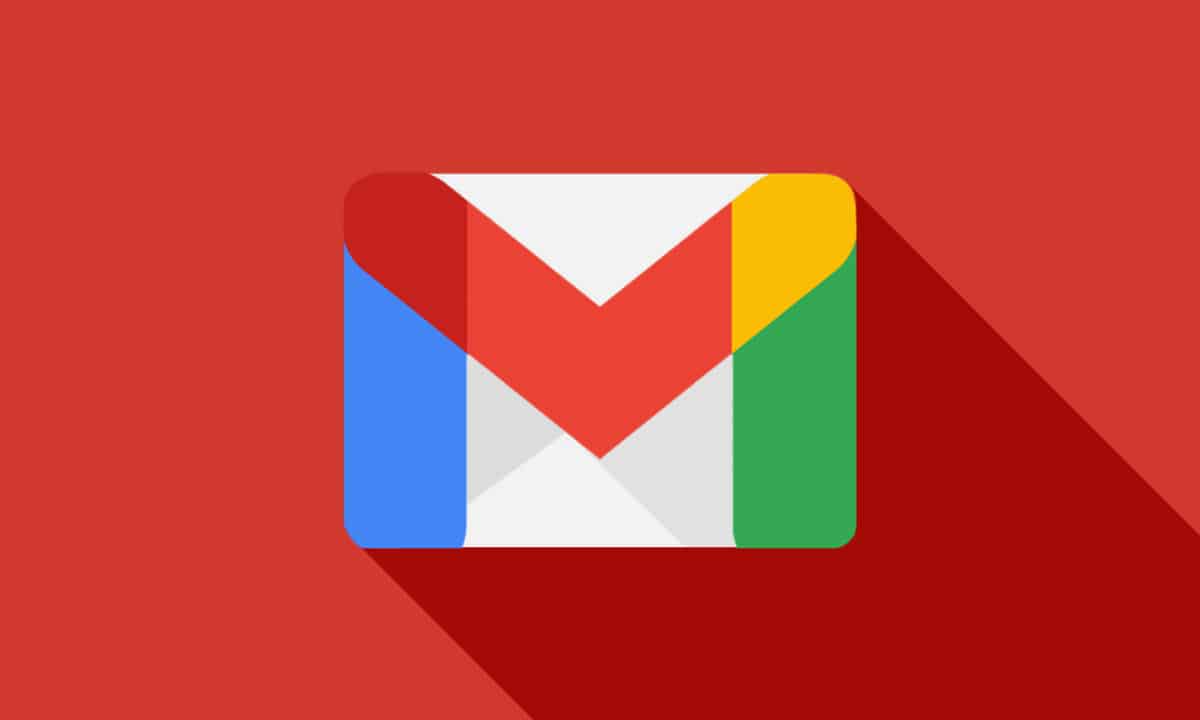
Gmail 이메일 관리자에 대해 자세히 알아보기
늘 그렇듯이 일반 공식 소스에서 이 정보를 더 알고 확인하려면 다음 링크를 남겨주세요. 공무원. 아직 해결되지 않은 다른 문제나 의심 사항에 대해 알고 싶은 경우 다음을 탐색하는 것이 좋습니다. Gmail 도움말 센터.


요약하면, Android 운영 체제의 공식 이메일 관리자로서의 Gmail 컴퓨터에서 전 세계적으로 가장 널리 사용되는 것 중 하나는 의심할 여지없이 이러한 목적을 위한 이상적이고 강력한 도구로 간주될 수 있습니다. 그리고 무료 버전에서 우리가 할 수 있다는 사실에도 불구하고 큰 문제나 제한 없이 이메일을 생성, 전송, 삭제 및 검색할 수 있습니다., 좋은 선택은 항상 적당한 비용으로 기능과 혜택을 크게 증가시키는 유료 서비스를 즐기는 것입니다.
마지막으로, 원할 때 잊지 마세요. 삭제되거나 삭제된 이메일을 쉽게 복구, 에서 자동으로 영원히 삭제(삭제)되기까지 30일밖에 걸리지 않습니다. 휴지통.